Siga o guia completo para desacelerar um vídeo no Snapchat
O Snapchat permite que você converse facilmente com amigos por meio de mensagens, fotos e vídeos. Além disso, você pode ver histórias e explorar notícias no Snapchat. Você pode criar histórias facilmente na forma de clipes de filme e compartilhá-las no aplicativo. Tem um Modificador de velocidade para ajudar os usuários a reproduzir um vídeo em câmera lenta. Você sabe como desacelerar um vídeo usando o Snapchat?
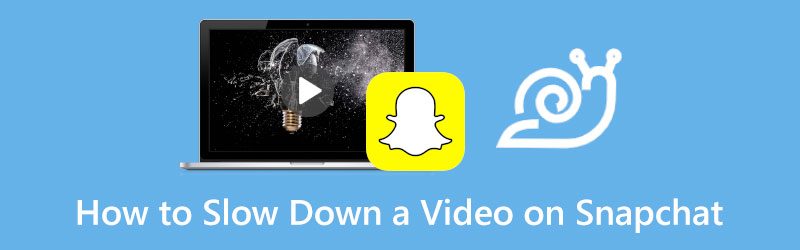
- LISTA DE GUIAS
- Parte 1. Desacelere um vídeo usando o Snapchat
- Parte 2. Retardar um vídeo para compartilhamento no Snapchat
- Parte 3. Perguntas frequentes sobre como desacelerar um vídeo no Snapchat
Parte 1. Como desacelerar um vídeo usando o Snapchat
Quando quiser tornar a reprodução do seu vídeo mais lenta no Snapchat, você pode contar com seu recurso integrado Câmera lenta filtro. Agora você pode usar este filtro para diminuir a velocidade de um vídeo e fazer um vídeo em câmera lenta com facilidade.
Abra o aplicativo Snapchat e toque no Galeria botão abaixo ou ao lado do Capturar ícone. Você pode optar por adicionar seu vídeo ao Snapchat em Snaps, histórias, somente meus olhos, e Rolo da câmera. Vá até a aba específica de acordo com sua necessidade e carregue o vídeo que deseja desacelerar.
Depois que seu vídeo for aberto em tela inteira, você pode tocar no ícone de 3 pontos no canto superior direito. Surgirão diversas opções na parte inferior da tela.
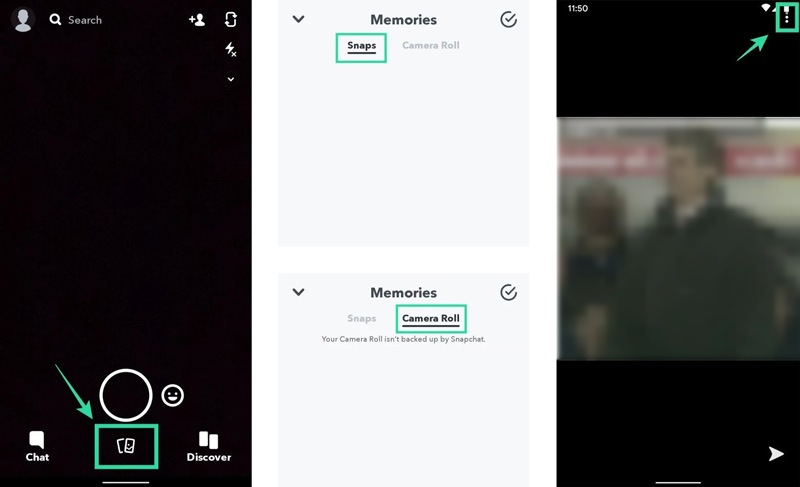
Toque no Editar instantâneo opção para acessar várias opções de edição de vídeo. Ao fazer isso, você pode colocar seu vídeo no modo de edição. Aqui você pode deslizar da direita para a esquerda para alterar os filtros. Continue deslizando até ver um lesma ícone aparece no centro da tela. Este ícone de caracol representa que você aplicou um efeito de câmera lenta ao seu vídeo. Você pode reproduzi-lo para ver o vídeo em câmera lenta.
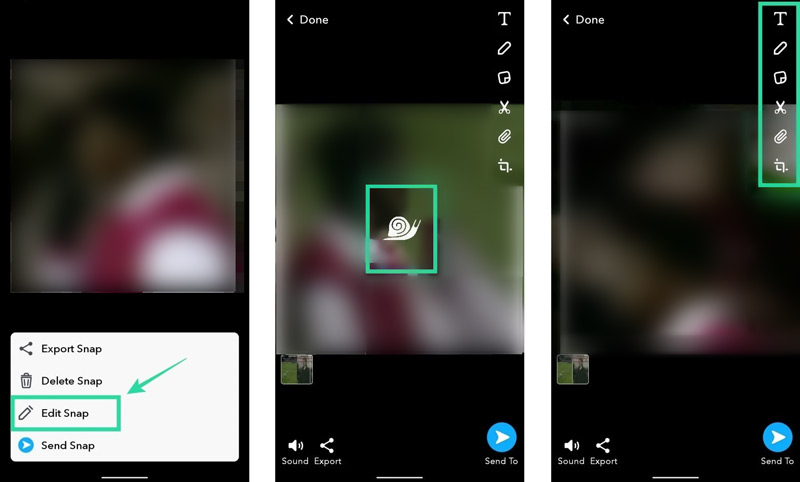
No lado direito da tela do telefone, você pode obter outros recursos de edição comumente usados, como texto, cortar, aparar, inserir e muito mais. Você pode fazer mais edições se precisar. Depois disso, você pode tocar no Enviar botão ou Exportar para botão para compartilhar ou salvar este vídeo em câmera lenta criado.
Parte 2. Como desacelerar um vídeo para compartilhamento no Snapchat
Se não estiver satisfeito com o recurso Slow Motion do Snapchat, você pode optar por desacelerar um vídeo usando algum trocador de velocidade de vídeo profissional e depois compartilhá-lo no Snapchat. Aqui, recomendamos fortemente o completo Conversor de vídeo final para você colocar seu vídeo em câmera lenta.
Está equipado com um Controlador de velocidade de vídeo ferramenta para aumentar ou diminuir facilmente a velocidade de reprodução de um vídeo. Todos os formatos de vídeo populares, incluindo MP4, AVI, FLV, MKV, WMV, MOV e M4V, são suportados. Você pode usá-lo para desacelerar um vídeo 8K/5K/4K, 1080p/720p HD ou SD.
Clique duas vezes no botão de download acima e siga as instruções para instalar gratuitamente este trocador de velocidade de vídeo do Snapchat em seu computador. Abra-o, clique no Caixa de ferramentas guia e, em seguida, role para baixo para encontrar o Controlador de velocidade de vídeo ferramenta. Você pode clicar para abri-lo.

Ao entrar no Video Speed Controller, clique no botão + ícone na parte central para navegar e importar seu arquivo de vídeo.
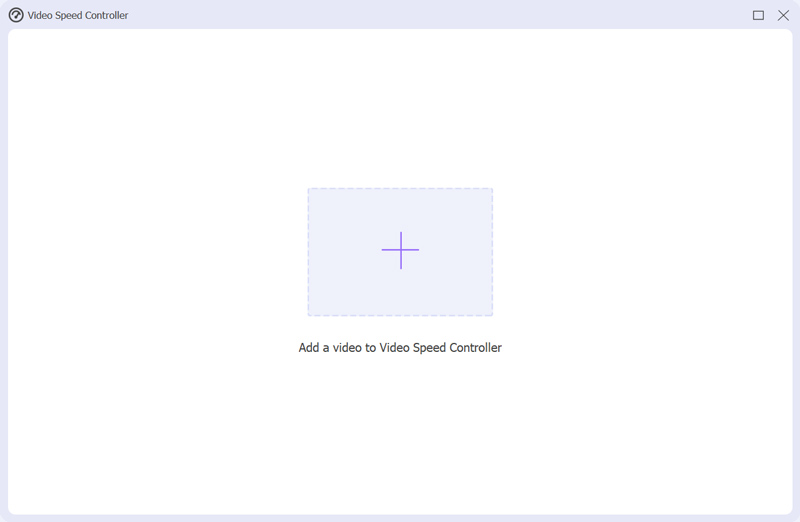
Um reprodutor de mídia integrado reproduzirá automaticamente o vídeo adicionado. Este trocador de velocidade de vídeo oferece dez opções para acelerar ou desacelerar um vídeo. Durante esta etapa, você pode selecionar 0,125X, 0,25X, 0,5X ou 0,75X para fazer seu vídeo ser reproduzido em uma velocidade mais lenta. Você tem permissão para visualizar diretamente as mudanças de velocidade.

Ao alterar seu vídeo para uma velocidade adequada, você pode simplesmente clicar no botão Exportar botão para salvá-lo em seu dispositivo. Antes de exportar o vídeo, você pode renomeá-lo, escolher uma pasta de arquivo de destino e ajustar várias configurações de vídeo e áudio. Depois de desacelerar um vídeo, você pode adicioná-lo facilmente ao aplicativo Snapchat para compartilhar ou enviar.

Parte 3. Perguntas frequentes sobre como desacelerar um vídeo usando o Snapchat
Como gravar um vídeo em câmera lenta em um iPhone?
Você deve saber que o iPhone permite capturar diretamente um vídeo em câmera lenta usando seu aplicativo Câmera. Você pode abrir o aplicativo Câmera e deslizar da esquerda para a direita até ver SLO-MO. Escolha uma velocidade adequada e toque no botão vermelho do obturador para começar a gravar seu vídeo em câmera lenta. Portanto, como usuário do iPhone, você pode usar esse recurso para capturar primeiro um vídeo em câmera lenta e depois compartilhá-lo no Snapchat ou adicioná-lo às edições de vídeo do Snapchat.
Como você exclui um Snap no aplicativo Snapchat?
Abra o aplicativo Snapchat e toque no seu perfil. Encontre a história da qual deseja excluir um Snap e toque para selecioná-la. Agora você pode simplesmente deslizar para cima no Snap e tocar em Excluir na tela inferior para removê-lo.
Como você faz um vídeo em câmera lenta usando o TikTok?
Abra o aplicativo TikTok e toque no ícone + na tela inferior para começar a capturar um novo vídeo. Antes de gravar o vídeo, você pode tocar no ícone Velocidade no lado direito e usar uma velocidade adequada como 0,3X ou 0,5X de acordo com sua necessidade. Após essas configurações, você pode começar a gravar um vídeo em câmera lenta usando o TikTok.
Conclusão
Você pode desacelerar um vídeo para torná-lo mais exclusivo. Esta postagem conta como desacelerar um vídeo usando o Snapchat passo a passo. Além disso, você pode aprender uma maneira fácil de colocar um vídeo em câmera lenta no seu PC Windows ou Mac. Como usuário do iPhone, você também pode optar por gravar diretamente um vídeo em câmera lenta usando o aplicativo Câmera e depois compartilhá-lo com o Snapchat.
O que você acha deste post? Clique para avaliar esta postagem.
Excelente
Avaliação: 4.8 / 5 (com base em 181 votos)
Encontre mais soluções
Melhores câmeras e aplicativos em câmera lenta para fazer vídeos em câmera lenta Obtenha os três melhores aplicativos para acelerar vídeos em diferentes dispositivos Diminua a velocidade de um vídeo no iPhone facilmente [dica bônus] 3 maneiras simples de aprender como acelerar vídeos do TikTok Guia detalhado para aprender como cortar vídeos no TikTok Como cortar um vídeo e cortar partes de um vídeo no iPhoneArtigos relativos
- Editar vídeo
- Como desacelerar um vídeo e fazer um vídeo em câmera lenta 2022
- Melhores câmeras e aplicativos em câmera lenta para fazer vídeos em câmera lenta
- 4 métodos que permitem tornar o vídeo 2 vezes mais rápido e fácil
- Breve revisão dos 5 melhores criadores de vídeo em câmera lenta
- Guia detalhado para aprender como cortar vídeos no TikTok
- 3 maneiras simples de aprender como acelerar vídeos do TikTok
- Dicas úteis que ajudam você a aprender como cortar vídeo no iMovie
- Diminua a velocidade de um vídeo no iPhone facilmente [dica bônus]
- Como cortar um vídeo e cortar partes de um vídeo no iPhone
- Aprenda como cortar um videoclipe no Adobe After Effects 2022



